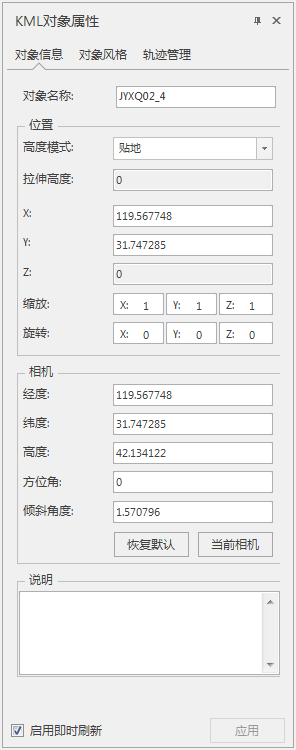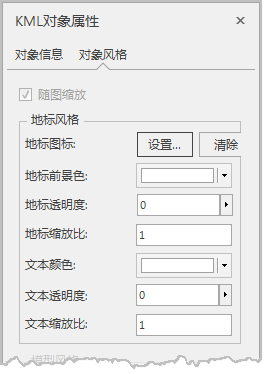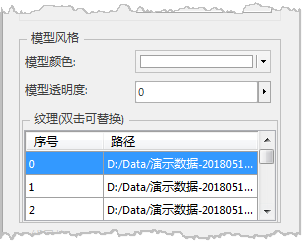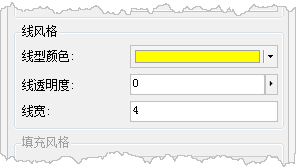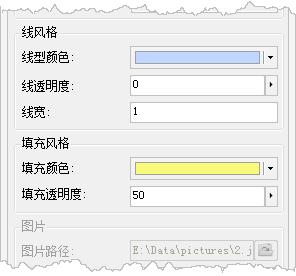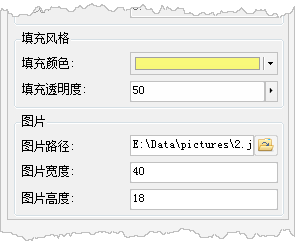当场景中有选中的 KML 图层中某个对象时,单击鼠标右键,在弹出的右键菜单中选择“属性”命令,即可弹出“KML对象属性”面板。“KML对象属性”面板中显示的是选中对象的详细属性信息。
单击“KML对象属性”面板中的“对象风格”选项卡,对话框右侧区域将显示选中对象的风格信息,并且在这里可以修改选中对象的风格。
选中的 KML 图层中不同类型的对象,对象风格的设置内容也不同,可以分为:地标、面对象、线对象、模型和地表贴图。
- 当选中的对象为地标时,对象风格的设置内容如下图所示:
- 地标图标:设置图片对象来代替地标对象所显示的点符号。单击“设置”按钮,弹出“打开地标图标文件”对话框,选择打开的地标图标文件(*.PNG)即可。“清除”按钮用来取消点使用的图片对象。
- 地标前景色:设置地标对象的点符号部分的显示颜色。单击颜色按钮,在弹出的颜色面板中选择和设置使用的颜色。注意:由于地标有自带颜色,设置地标前景色后,地标的显示颜色是设置颜色与地标自带颜色的叠加色,与设置组合框中的颜色稍有差异。
- 地标透明度:设置地标对象的点符号部分的透明效果。数值的范围为 0 至 100 之间的整数值,0 代表完全不透明;100 代表完全透明。
- 地标缩放比:设置地标对象的点符号部分的缩放比例。
- 文本颜色:设置地标对象的文本标识部分的文本颜色。单击颜色按钮,在弹出的颜色面板中选择和设置使用的颜色。
- 文本透明度:设置地标对象的文本标识部分的文本的透明效果。数值的范围为 0 至 100 之间的整数值,0 代表完全不透明;100 代表完全透明。
- 文本缩放比:设置地标对象的文本标识部分的文本的缩放比例。
- 当选中的对象为模型对象时,模型对象的设置内容如下图所示:
- 模型颜色:在弹出的颜色面板中可设置模型的填充颜色。
- 模型透明度:设置模型对象的填充颜色的透明效果。数值的范围为 0 至 100 之间的整数值,0 代表完全不透明;100 代表完全透明。
- 当选中的对象为线对象时,对象风格的设置内容如下图所示:
- 线型颜色:设置线对象的显示颜色。通过单击颜色按钮,在弹出的颜色面板中选择和设置线的颜色。
- 线透明度:设置线对象的透明效果。数值的范围为 0 至 100 之间的整数值,0 代表完全不透明;100 代表完全透明。
- 线宽:设置线对象的线宽。
- 当选中的对象为面对象时,对象风格的设置内容如下图所示:
- 线风格:
- 线型颜色:设置面对象的轮廓线的显示颜色。通过单击颜色按钮,在弹出的颜色面板中选择和设置线的颜色。
- 线透明度:设置面对象的轮廓线的透明效果。数值的范围为 0 至 100 之间的整数值,0 代表完全不透明;100 代表完全透明。
- 线宽:设置面对象的轮廓线的线宽。
- 填充风格:
- 填充前景色:设置面对象的填充颜色。通过单击颜色按钮,在弹出的颜色面板中选择和设置线的颜色。
- 填充透明度:设置面对象的填充透明效果。数值的范围为 0 至 100 之间的整数值,0 代表完全不透明;100 代表完全透明。
- 当选中的对象为地表贴图时,对象风格的设置内容如下图所示:
- 填充风格:
- 填充前景色:设置面对象的填充颜色。通过单击颜色按钮,在弹出的颜色面板中选择和设置线的颜色。
- 填充透明度:设置面对象的填充透明效果。数值的范围为 0 至 100 之间的整数值,0 代表完全不透明;100 代表完全透明。
图片:
- 图片路径:单击右侧按钮,可在弹出的“打开”对话框中选择图片作为地表贴图,或者在文本框中直接输入图片的路径和名称。
- 图片宽度:用于显示和设置选中地表贴图使用图片的显示宽度。
- 图片高度:用于显示和设置选中地表贴图使用图片的显示高度。
 对象信息
对象信息